
Kalibrace pomocí Kalibrace G7
Tato část popisuje, jak provádět kalibraci G7.
Blíže o kalibraci G7 viz následující část.
V zobrazení [Správce kalibrace] klepněte na [G7 Zahájit kalibraci].
Pokud se v zobrazení neobjeví [G7 Zahájit kalibraci], vyvolejte zobrazení klepnutím na [Show G7 Calibration].
Pokud od poslední provedené běžné kalibrace uběhlo více než jeden den, zobrazí se dialog s výzvou k provedení běžné kalibrace.
Klepnutím na [Ano] vyvolejte zobrazení pro provedení kalibrace G7.
Klepnutím na [Ne] se vrátíte do zobrazení [Správce kalibrace]. Klepnutím na [Zahájit kalibraci] se provede běžná kalibrace.
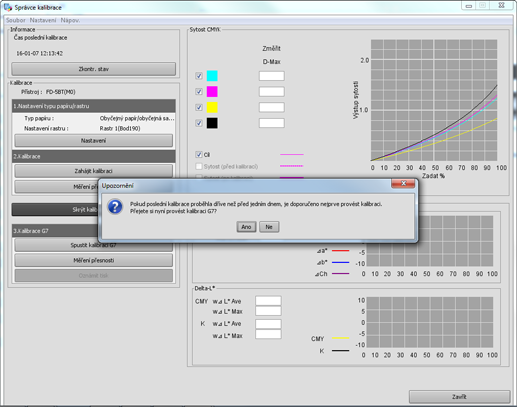
Objeví se zobrazení pro provedení kalibrace G7.
Klepněte na [Tisk].
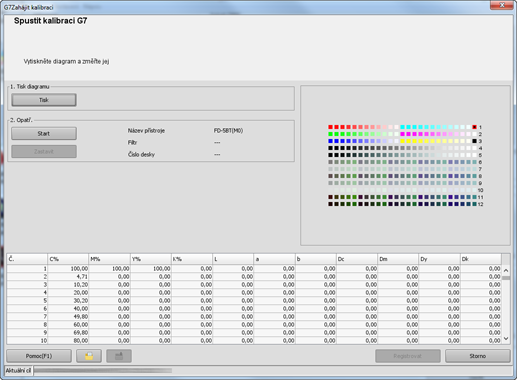
Objeví se zobrazení [Tisk diagramu].
Nastavte počet kopií a zvolte zásobník papíru.
Pro počet kopií nastavte hodnotu od 1 do 99.
Chcete-li provést kalibraci stroje, označte Engine Calibration.
Klepněte na [Tisk].
Vytiskne se diagram. Po vytištění se obnoví zobrazení kalibrace G7.
Připojte přístroj k počítači a klepněte na [Start].
Klepněte na [OK] v zobrazení [Calibration of Measurement Instrument] a poté postupujte podle pokynů.
Klepněte na [OK] v zobrazení [Measurement Start] a postupujte podle pokynů.
Je zahájeno měření.
Po dokončení měření se výsledek měření zobrazí v seznamu a plošky v náhledové oblasti se vybarví.
Objeví se zobrazení pro práci s kolorimetrem. Postupujte podle následujících zobrazovaných pokynů.
Pokud změříte špatný řádek, objeví se výstražné hlášení. Můžete zvolit buďto nový pokus na správném řádku nebo pokračování na dalším řádku.
Chcete-li měření zastavit, klepněte na [Zastavit].
Po naměření dat bude možné použít [OK].
Před započetím měření se plošky zobrazují šedě, po měření se však plošky zobrazí barevně.
Hodnota jednotlivých plošek se objeví v seznamu výsledků měření.
Když klepnete na barevnou plošku v náhledové oblasti, vybere se odpovídající řádek v seznamu výsledků měření. Když naopak zvolíte řádek v seznamu výsledků měření, vybere se v náhledové oblasti odpovídající barevná ploška.
Je-li třeba, můžete také klepnutím na
 nebo
nebo  uložit výsledky měření na místní disk nebo načíst uložené výsledky měření.
uložit výsledky měření na místní disk nebo načíst uložené výsledky měření.
Klepněte na [Registrovat].
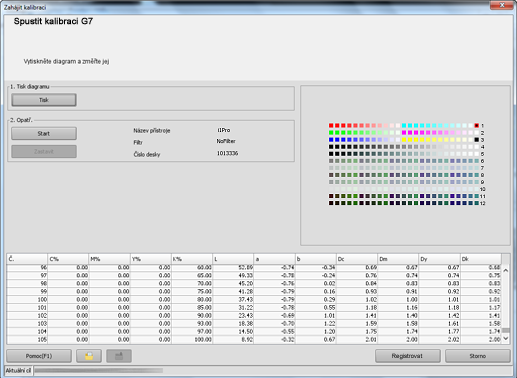
Objeví se dialog pro dokončení.
Klepněte na [OK].
Kalibrační tabulka G7 se registruje pod zástupcem skupiny, který byl dříve nastavený v Grouping Setting.